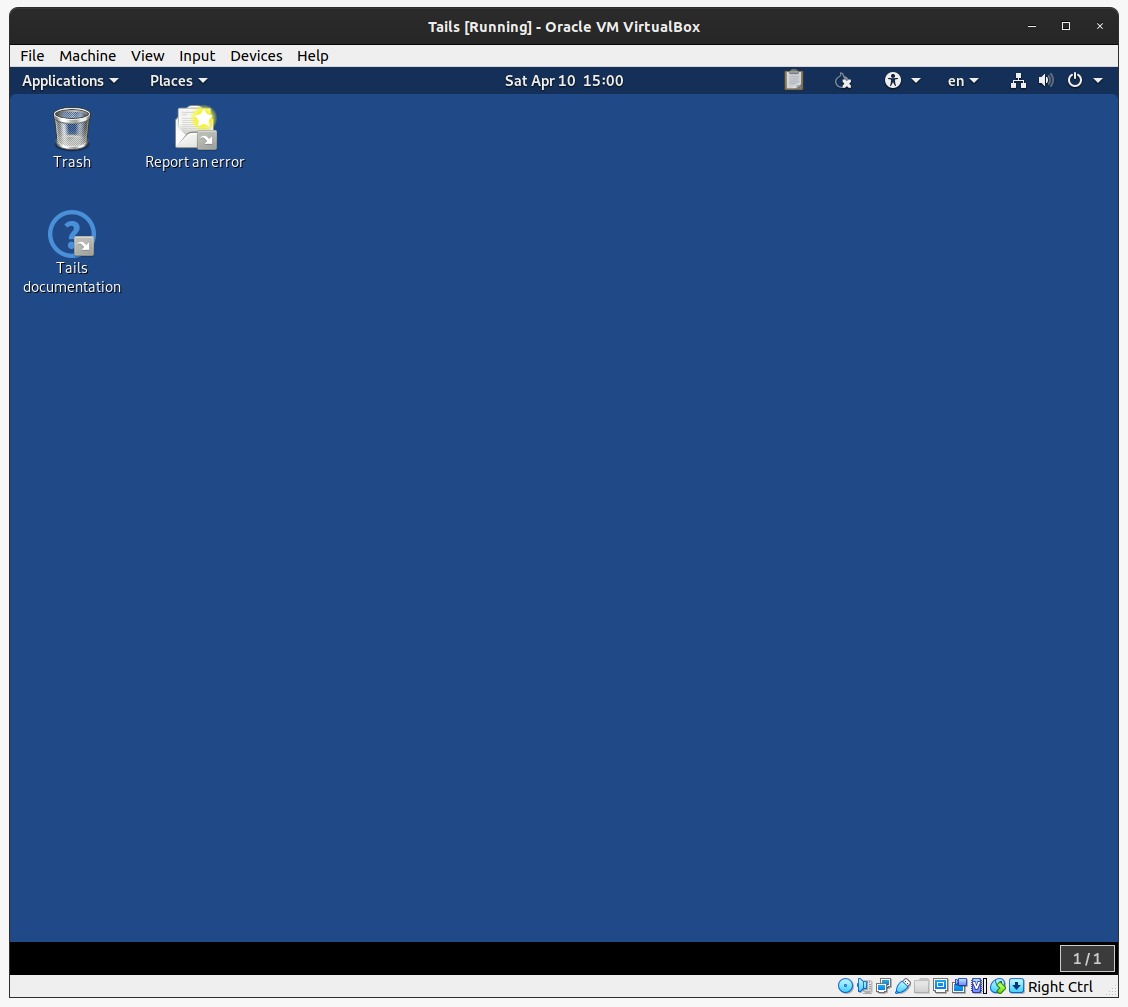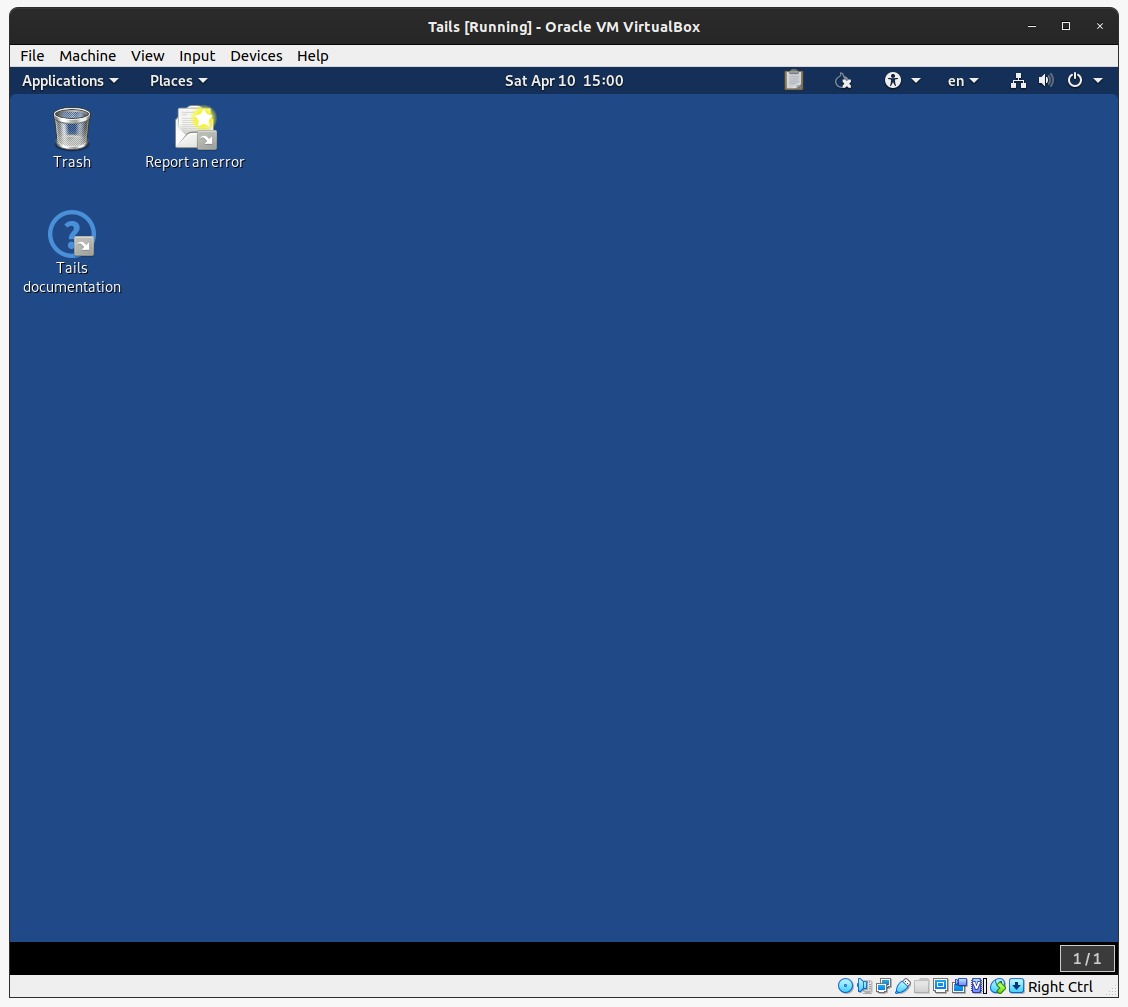How-to-to-setup-tails-os-vm
Introducción: Bienvenido al tutorial sobre la creación de una caja virtual con Tailsos, Oracle VM Virtualbox es simple pero poderoso, ya que se puede ejecutar de una multitud de dispositivos, como pequeños sistemas integrados a implementaciones de centros de datos, mientras que la cola es un sistema operativo portátil que protege contra la vigilancia y censura.
1. Verifique que tenga la especificación de la computadora requerida:
Requisitos de hardware:
Dispositivo de almacenamiento: mínimo de 8 GB.
Procesador: un compatible X86-64 de 64 bits.
Para un rendimiento óptimo: 2 GB de RAM.
¿Cómo puedo verificar el hardware de mi sistema?
Haga clic en el botón Inicio y escriba "Información del sistema" y luego ábralo.
Puede encontrar la mayoría de los detalles que necesita en la primera página, en el nodo de resumen del sistema.
También puede expandir cada nodo en el panel izquierdo para obtener información adicional.
2. Configuración del VirtualBox:
¿Qué es una caja virtual?
- En resumen, VirtualBox es una herramienta desarrollada por Oracle para permitir la ejecución de múltiples sistemas operativos simultáneamente. Esto permite instalaciones de software más fáciles, mejores pruebas, una recuperación de desastres más rápida y reduce significativamente los costos de hardware y electricidad.
La introducción completa se puede encontrar aquí:
virtualbox.org - Capítulo 1. Primeros pasos
¿Cómo instalar VirtualBox?
- Puede instalar VirtualBox descargando el archivo ejecutable para su sistema operativo.
La página de descarga que se puede encontrar aquí:
virtualbox.org - Descargas
3. Configuración de Tails OS:
- Ejecutar colas en una máquina virtual es fácil. Primero debe descargar una ISO (imagen de disco óptico) con el último sistema operativo Tails (OS). Esta imagen ISO se utilizará para emular la inserción de un CD en nuestro VirtualBox para configurar nuestra máquina OS Tails.
La imagen ISO de Tails OS se puede encontrar aquí:
cola.boum.org - Descargas
Correr colas en una máquina virtual:
Inicie VirtualBox y siga las instrucciones a continuación:
A) Para crear una nueva máquina virtual:
- Elija máquina ▸ Nuevo ....
- En la pantalla de nombre y sistema operativo , especifique:
- Un nombre de tu elección.
- Tipo: Linux .
- Versión: Otro Linux (64 bits) .
- Haga clic en Siguiente .
- En la pantalla del tamaño de la memoria :
- Asignar al menos 2048 MB de RAM.
- Haga clic en Siguiente .
- En la pantalla del disco duro:
- Elija No agregue un disco duro virtual .
- Haga clic en Crear .
- Haga clic en Continuar en el diálogo de advertencia sobre la creación de una máquina virtual sin un disco duro.
B) Para configurar la máquina virtual para comenzar desde nuestra imagen ISO:
- Seleccione la nueva máquina virtual en el panel izquierdo.
- Elija la máquina ▸ Configuración ....
- Seleccione el sistema en el panel izquierdo.
- En la sección de características extendidas de la pestaña de placa base , asegúrese de que habilitar la E/S APIC esté habilitada.
- Seleccione Almacenamiento en el panel izquierdo.
- Seleccione el IDE vacío de Contaller Bajo el siguiente contador en la lista de selección del árbol de almacenamiento en el panel derecho.
- Haga clic en el icono de CD a la derecha de la ventana y seleccione Elija un archivo virtual de disco CD/DVD ... para explorar la imagen ISO de la que desea iniciar Tails.
- Verifique la opción Live CD/DVD .
- Haga clic en Aceptar .
C) Para iniciar la nueva máquina virtual:
- Seleccione la máquina virtual en el panel izquierdo.
- Haga clic en Inicio .
¡Eso es todo! Cuando esté completo, deberías ver algo como esto: